CD Brenner
- 1. Verschiedene Audioformate auf CD brennen+
- 2. Andere CD Brennsoftwares +
-
- 2.1 Top 12 CD Brennprogramme
- 2.2 Audio CD brennen Mac
- 2.3 Linux CD Brenner
- 2.4 CDburnerxp Alternative für Mac
- 2.5 Top 15 CD Brenner für Mac
- 2.7 CD Brenner Windows 10
- 2.8 Windows XP CD Brennsoftware
- 2.9 VCD zu DVD Konverter
- 2.10 Kostenlose CD Brennprogramme
- 2.11 MP3 Brennprogramme
- 2.12 CD Brenner App
- 2.13 Top 16 Audio CD Brenner 2021
- 3. Tipps & Tricks+
- Laden Sie UniConverter herunter, um Videos zu konvertieren:
Wie man CD auf einfache Weise zu MP3 brennt
Von Lukas Schneider • 2025-10-23 19:05:41 • Bewährte Lösungen
Fragen Sie sich, warum man CD in MP3 brennen sollte? Nun, damit Sie Ihre Lieblingssongs in CD-Playern hören können, wenn Sie keine digitalen Medienplayer und MP3 haben. Auch für Sicherungszwecke, falls Sie Ihre Playlist behalten möchten. Sie wissen, dass es im Gegensatz zu anderen externen Laufwerken nicht einfach ist, auf CDs gespeicherte Mediendateien versehentlich zu löschen. Für solche Fälle sind CDs ein sehr sicherer Speicher für Mediendateien.
Sie können MP3-Dateien über häufig verwendete Musikprogramme wie iTunes, Windows Media Player, RealPlayer und Winamp auf CD brennen. In diesem Artikel werden wir uns jedoch damit befassen, wie man unter Windows 10 im Windows Media Player und auch mit einer Drittanbieter-App namens Wondershare UniConverter eine CD in MP3 brennen kann.
- Teil 1. Wie man CDs im Windows Media Player in MP3 brennt/rippt
- Teil 2. Wie man mit dem Wondershare UniConverter mp3 auf CD brennt
Teil 1. Wie man CDs im Windows Media Player in MP3 brennt/rippt
Im ersten Teil des Artikels zeigen wir Ihnen Schritt für Schritt, wie Sie unter Windows 10 eine CD in MP3 brennen können. Die Vorgehensweise ist für alle Windows-Versionen mit eingebautem Windows Media Player gleich, also für Windows 7, 8 und 10. Bevor wir fortfahren, möchten wir Sie ein wenig darüber informieren, was Brennen und Rippen einer CD bedeutet. Der Vorgang des Kopierens von Musik-, Foto- und Videodateien auf einen CD- oder DVD-Rohling wird als Brennen bezeichnet. Rippen ist das Gegenteil von Brennen, d.h., wenn Mediendateien von einer CD/DVD auf Ihren Computer kopiert werden. Der Windows Media Player wurde entwickelt, um Dateien nahtlos auf oder von CDs zu rippen und zu brennen.
Hier erfahren Sie, wie Sie eine CD in MP3 für das Autoradio brennen, um sie auf einer langen Fahrt anzuhören:
Bonustipp: Sie sollten lieber eine CD-R statt einer CD-RW verwenden, da nicht alle CD-Player wiederbeschreibbare CDs (CD-RW) problemlos abspielen können.
Schritt 1: CD Einlegen
Legen Sie zunächst eine leere CD in das Laufwerk Ihres PCs ein und starten Sie den Windows Media Player.
Schritt 2: Brennoption auswählen
Zweitens: Klicken Sie auf das Brennen Symbol, das sich zwischen der Wiedergabe und Synchronisieren Registerkarte in der oberen rechten Ecke des Bildschirms befindet.
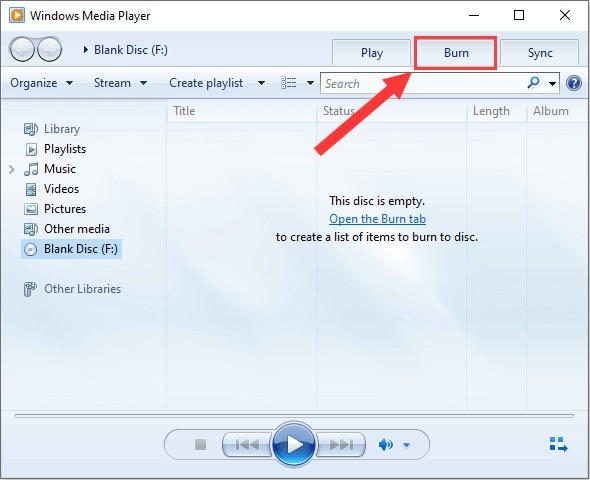
Schritt 3: Disc Typ auswählen
Klicken Sie als nächstes auf das Brennoptionen Symbol, um folgendes auszuwählen,
- Daten CD oder DVD: Falls Sie MP3 Dateien auf eine Daten Disc brennen möchten. Die Ausgabe ist eine CD, die nur auf Ihrem PC und Playern abgespielt werden kann, die das Audiodateiformat unterstützen.
- Audi CD: Wenn Sie die MP3 Dateien auf eine Audio CD brennen möchten. Die Ausgabe wird dann in einer CD bestehen, welche auf so ziemlichen allen CD Playern abspielbar ist. Diese wird nicht auf bestimmte CD Player limitiert sein.
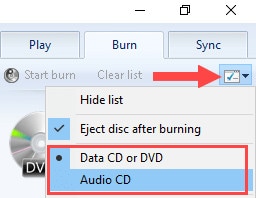
Schritt 4: Brennliste erstellen
Öffnen Sie nun den Windows Explorer und suchen Sie den Speicherort der Lieder, die Sie auf Ihren PC brennen möchten. Wenn die Oberflächen des Windows Media Players und Windows Explorers angezeigt werden, ziehen Sie die Dateien aus dem Windows Explorer per Drag & Drop in die Brennliste im WMP.
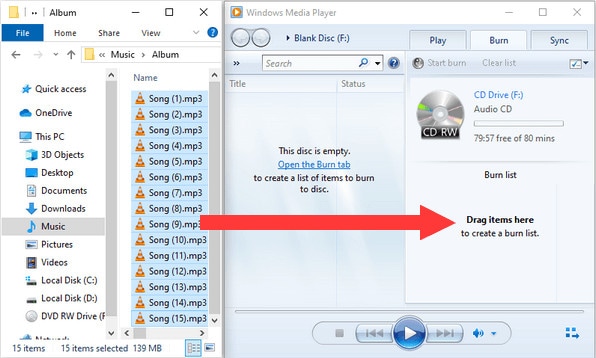
Bonustipp: Sie können die verbleibende Zeit in Minuten oder die Dateigröße in MB auf Ihrer CD unter _:_frei von _min oder _MB frei von _MB oberhalb der Brennliste überwachen.
Schritt 5: Brennliste individualisieren
Dieser Schritt ist optional. Wenn Sie möchten, können Sie die hochgeladenen Musikdateien neu anordnen, indem Sie die Titel einfach per Drag & Drop an die gewünschte Position ziehen.
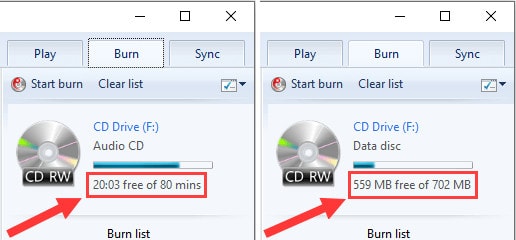
Schritt 6: Brennen
Wenn Sie mit den Angaben Ihrer Musikdateien in der Brennliste einverstanden sind, klicken Sie auf die Option Brennvorgang starten, um den Brennvorgang zu starten.
Zum Schluss warten Sie einen Moment und lassen den Windows Media Player Ihre MP3 auf CD unter Windows 10 brennen. Öffnen Sie nicht das CD Laufwerk, bis der Brennvorgang abgeschlossen ist.
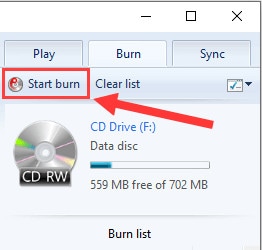
Teil 2. Wie man mit dem Wondershare UniConverter mp3 auf CD brennt
Der Wondershare UniConverter ist eine Upgradeversion des Wondershare Video Converter Ultimate. Dieses Programm kann ausreichend als CD-Brenner arbeiten, so dass es MP3 auf CD brennen kann, wobei die Qualität der Audiodatei erhalten bleibt. Der UniConverter von Wondershare unterstützt die gängigsten Audiodateiformate wie MP3, WAV, M4A, M4B, FLAC, etc. Die Software ermöglicht außerdem das Herunterladen, Komprimieren, Bearbeiten, Übertragen von Videodateien, Hinzufügen von Video-Metadaten und ist 30-mal schneller als bestehende CD-Brenner. Wenn Sie den Wondershare Uniconverter verwenden, um MP3 auf CD zu brennen, können Sie sicher sein, dass Sie eine andere Ausgabe erhalten, dank seiner einfachen Bearbeitungstool. Sie erhalten in kurzer Zeit und ohne jegliche Hektik hervorragend gebrannte CDs.
 Wondershare UniConverter (ursprünglich Wondershare Video Converter Ultimate)
Wondershare UniConverter (ursprünglich Wondershare Video Converter Ultimate)
Ihre umfassende Audio und Video Toolbox

- Konvertieren von Videos in über 1.000 Formate wie AVI, MKV, MOV, MP4, etc.
- Audiodateien ganz einfach unter Windows/Mac auf CD brennen.
- Fungiert als Metadaten Verwaltungstool, um Video Metadaten zu bearbeiten.
- Konvertieren Sie Videos in optimierte Voreinstellungen für fast alle Geräte.
- Bearbeiten, verbessern und personalisieren Sie Ihre Videos durch Trimmen, Zuschneiden von Videos, Hinzufügen von Untertiteln und Wasserzeichen, etc.
- Brennen Sie Videos mit der attraktiven kostenlosen DVD-Vorlage auf abspielbare DVDs.
- Laden Sie Videos von über 10.000 Video-Sharing-Seiten herunter oder nehmen Sie sie auf.
- Vielseitige Toolbox mit GIF-Maker, CD-Ripper, VR-Converter und Bildschirmaufnahme.
- Unterstützte OS: Windows 7 64-bit oder neuer (32-bit Nutzer? Hier klicken) und MacOS 10.10 oder neuer (10.7 - 10.9? Hier klicken)
Lassen Sie uns nun die Schritte durchgehen, die Sie befolgen müssen, um MP3 auf CD unter Windows oder Mac zu brennen, schnell und einfach:
Schritt 1 Starten des Programms
Als erstes müssen Sie die Software auf Ihren PC herunterladen, installieren und starten. Klicken Sie im Hauptfenster auf den Toolbox Reiter und wählen Sie die CD Brenner Option.

Schritt 2 Audiodateien auswählen
Klicken Sie im Popup-Fenster auf das + (Hinzufügen) Symbol, mit dem Sie die Audiodateien von Ihrem Computer auswählen können. Sie können einen Stapel Dateien auwählen und hier hinzufügen.

Schritt 3 Ausgewählte Audio Liste personalisieren
Die hinzugefügten Dateien werden auf dem Bildschirm mit ihrem Namen, ihrer Länge, ihrer Größe und ihrer Ausgabegröße angezeigt. Um diese abzuspielen, doppelklicken Sie darauf. Wenn Sie Dateien hinzufügen oder aus der Liste entfernen möchten, verwenden Sie die Symbole zum Hinzufügen und Löschen, die sich in der oberen linken Ecke des Bildschirms befinden. Legen Sie danach einen CD-Rohling in Ihren Computer ein und wählen Sie den Brenner in der rechten oberen Ecke des Fensters aus.

Schritt 4 Brennvorgang
Klicken Sie abschließend auf den Brennen Button, um mit dem Brennen von MP3 auf CD zu beginnen. Die Speicherkapazität der CD wird in der unteren Leiste angezeigt, so dass Sie wissen, wie groß die Dateien insgesamt sind, die Sie hinzufügen können.

Wenn der Brennvorgang abgeschlossen ist, erhalten Sie eine Benachrichtigung (siehe Bild unten).
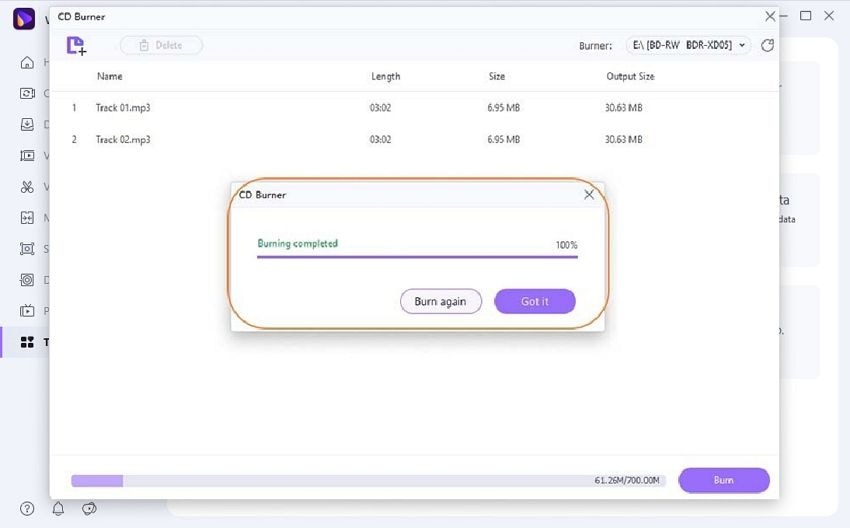
Fazit
Egal, ob Sie MP3s für das Autoradio oder zur Aufbewahrung auf CD brennen möchten, Sie können eine der beiden oben genannten Musikbrennsoftwares verwenden. Beide haben einfache und überschaubare Schritte für den Brennvorgang. Es ist kein Problem, wenn Sie unerfahren sind oder kein technisches Wissen besitzen. Solange Sie sich an die Anleitung halten, können Sie schnell und einfach unter Windows 10 MP3 auf CD brennen. Für eine individuellere und persönlichere Ausgabe auf der gebrannten CD würden wir den erweiterten Wondershare UniConverter empfehlen. Es ist einfach das beste Programm zum Brennen von MP3 auf CD.


Lukas Schneider
staff Editor